小编教你MAC将屏幕保护设置成桌面背景的具体步骤。
|
最近有朋友咨询小编关于MAC怎么将屏幕保护设置成桌面背景呢,今天小编就为大家带来了MAC将屏幕保护设置成桌面背景的具体步骤,希望可以帮助到你们。接下来,一起来了解了解吧。 MAC将屏幕保护设置成桌面背景的具体步骤 设置方法: 1. 打开终端(应用程序 – 实用工具 – 终端.app),输入下列两条命令就可以了: cd /System/Library/Frameworks/ScreenSaver.framework/Resources/ ScreenSaverEngine.app/Contents/MacOS/ScreenSaverEngine -background 桌面背景就会立即变成当前设置的屏保,可能会出现些许掉帧的现象。不过一旦关闭终端,效果就会消失了。 2. 如果想要长久开启屏保桌面的效果,可以使用“Wallsaver”这款免费应用,它甚至可以选择让桌面背景使用哪一种已经安装的屏保效果。 以上关于MAC将屏幕保护设置成桌面背景的具体步骤就结束了,是不是很赞啊,记得帮小编分享出去哦。 |
- 上一篇
分享容器app修改机型的图文教程。
最近有朋友咨询小编关于容器app怎么修改机型,今天小编就为大家带来了容器app修改机型的图文教程, 容器app修改机型的图文教程 1、在玩游戏的时候,修改机型有时会提高流畅度。但是一般用户都不清楚要怎么才能修改机型,容器app恰好可以帮助到你,修改机型的具体方法如下所示。 2、选择右下方的设置按钮,进入设置页面中。 3、在设置页面中选择“隐私保护设置”选项,进入其中修改机型。
- 下一篇
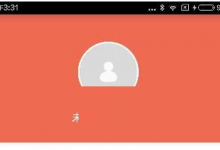
我来教你在好分数app中激活绑定邮箱的图文介绍。
在好分数app中怎么激活绑定邮箱呢?下面就为小编带来了在好分数app中激活绑定邮箱的图文介绍,一起去看看吧。 在好分数app中激活绑定邮箱的图文介绍 1、用户首先打开好分数的个人中心后,点击上方的头像按钮, 2、然后点击“账户绑定” 3、可以发现用户需要通过官网绑定邮箱:如下图, 以上就是在好分数app中激活绑定邮箱的图文介绍:希望可以帮助到你哦,

